Stručný sprievodca, ktorý vám pomôže na diaľku získať prístup k počítaču z telefónu (09.15.25)
Žijeme v pohodlne prepojenom svete a technológia má množstvo riešení opakujúcej sa potreby pripojiť rôzne elektronické prístroje a zariadenia. Ak napríklad zistíte, že je potrebné pripojiť sa k počítaču zo zariadenia so systémom Android, môžete to ľahko urobiť pomocou vzdialeného prístupu.
Vzdialená plocha je spôsob, ako diaľkovo ovládať iný počítač, a môže to byť vykonáva sa pomocou softvéru alebo jednej z týchto dvoch bežných stratégií:
- Remote Desktop Protocol - protokol RDP, ktorý vyrába spoločnosť Microsoft, vyžaduje doma aj vo vzdialených počítačoch softvér klientov a serverov. . Serverový softvér je zabudovaný do systému Windows 10 a je k dispozícii aj pre systém Linux, zatiaľ čo klienti sú k dispozícii pre väčšinu operačných systémov.
- Virtuálne sieťové výpočty - VNC sa spolieha na Remote Framebuffer ( RFB) a pracuje s desktopovými prostrediami Windows, macOS a Linux pomocou X Window System.
Vzdialená plocha medzi telefónom a počítačom má rôzne dôležité dôvody, napríklad získanie prístupu k zabudnutému súboru, povolenie servera médií, aktualizácia softvéru a vypnutie alebo reštartovanie zariadenia.
Tu sú konkrétne techniky vzdialeného prístupu k počítaču z telefónu:
Pro Tip: Vyhľadajte v počítači problémy s výkonom, nevyžiadanými súbormi, škodlivými aplikáciami a bezpečnostnými hrozbami
, ktoré môžu spôsobiť problémy so systémom alebo spomaliť výkon .
Špeciálna ponuka. O aplikácii Outbyte, pokyny na odinštalovanie, zmluva EULA, pravidlá ochrany osobných údajov.
Metóda č. 1: Používanie protokolu RDPSoftvér servera RDP je súčasťou systému Windows 10 a je k dispozícii pre systém Linux prostredníctvom servera xrdp, ktorý nájdete aj pre systém macOS. Používatelia systému Windows môžu pomocou vzdialenej pracovnej plochy ovládať Windows 10 Pro a Enterprise; Windows 8 / 8.1 Enterprise a Pro; a Windows 7 Professional, Ultimate a Enterprise. Akonáhle zistíte, že vo vašom počítači beží protokol RDP, vyskúšajte bezplatnú aplikáciu Microsoft RDP pre Android. Postupujte podľa týchto pokynov:
Táto oprava je rýchla, ľahká a jej nastavenie je takmer bezbolestné. Funguje na Windows, Mac, Linux, Android a iOS. Ak ste používateľom prehliadača Chrome a chcete vyskúšať túto metódu, postupujte takto:
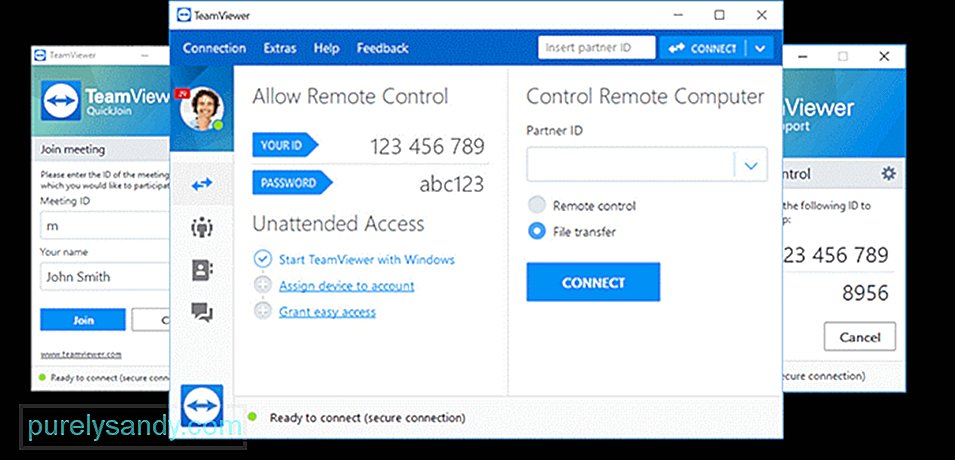
Tu je niekoľko aplikácií pre Android, ktoré sa môžu postarať o vaše misia:
- KiwiMote - táto vysoko hodnotená aplikácia Obchod Play vám umožňuje ovládať počítač prostredníctvom WiFi. Serverový softvér, ktorý je ľahký, prenosný a beží na rôznych operačných systémoch, podporuje všetky verzie systému Android vyššie ako 4.0.1.
- TeamViewer - Umožňuje diaľkové ovládanie počítačov so systémom Windows, Linux a Mac. Umožňuje dokonca diaľkovo ovládať ďalšie zariadenia so systémom Android aj prenosné zariadenia so systémom Windows 10 bez toho, aby ste museli byť pripojení k rovnakej sieti WiFi alebo miestnej sieti.
- Unified Remote - táto aplikácia využíva Bluetooth alebo WiFi na diaľkové ovládanie vášho počítača. Je dodávaný s predinštalovanou podporou pre viac ako 90 známych programov.
Existuje veľa ďalších možností vzdialeného prístupu, ale dúfame, že sme vám priniesli dobrý výber možností pre vaše vzdialené potreby.
Tiež sa vždy uistite, že váš počítač je v tvare tiptop a že beží rýchlo a hladko prostredníctvom bezpečného a efektívneho nástroja na opravu počítača pre systémy Windows.
Veľa šťastia a zdieľajte svoje myšlienky nižšie!
YouTube Video: Stručný sprievodca, ktorý vám pomôže na diaľku získať prístup k počítaču z telefónu
09, 2025

